Si vous êtes un professionnel de l'informatique, vous avez probablement rencontré le message d'erreur suivant : 'Impossible d'ouvrir le fichier Excel en mode protégé'. Cela peut être un problème frustrant, mais vous pouvez faire certaines choses pour le résoudre.
Essayez d'abord d'ouvrir le fichier dans un autre programme, tel que Microsoft Word. Si cela ne fonctionne pas, l'étape suivante consiste à essayer d'ouvrir le fichier dans un autre navigateur. Si vous utilisez Internet Explorer, essayez d'ouvrir le fichier dans Google Chrome ou Mozilla Firefox. Si vous utilisez Google Chrome, essayez d'ouvrir le fichier dans Internet Explorer ou Mozilla Firefox. Et si vous utilisez Mozilla Firefox, essayez d'ouvrir le fichier dans Google Chrome ou Internet Explorer.
Si aucune de ces options ne fonctionne, l'étape suivante consiste à rechercher les erreurs dans le fichier. Pour cela, ouvrez le fichier dans Microsoft Excel et cliquez sur le menu 'Fichier'. Cliquez ensuite sur 'Ouvrir'. Ensuite, cliquez sur le menu 'Outils', puis sur 'Vérification des erreurs'. Enfin, cliquez sur 'Vérifier les erreurs'.
Si vous ne parvenez toujours pas à ouvrir le fichier, vous devrez peut-être contacter la personne qui a créé le fichier et lui demander d'enregistrer le fichier dans un format différent. Par exemple, ils peuvent avoir besoin d'enregistrer le fichier en tant que fichier .xlsx au lieu d'un fichier .xls. Ou ils peuvent avoir besoin d'enregistrer le fichier dans une autre version de Microsoft Excel. Dans tous les cas, ils devraient être en mesure de vous fournir un fichier que vous pouvez ouvrir.
Si tu vois ' Le fichier n'a pas pu être ouvert en mode protégé lors de l'ouverture de Microsoft Excel, les solutions répertoriées dans cet article peuvent vous aider à résoudre ce problème. Bien que la plupart des utilisateurs aient rencontré cette erreur dans Microsoft Excel, vous pouvez également voir cette erreur dans Microsoft Word.
windows 10 eliminar actualizaciones pendientes

Le fichier Excel ne peut pas être ouvert en mode protégé
Si Microsoft Excel affiche ' Le fichier n'a pas pu être ouvert en mode protégé ' lors de l'ouverture du fichier, essayez les solutions ci-dessous :
- Changer le nom du fichier
- Rénovation de bureau
- Déverrouiller le fichier
- Modifier les paramètres du centre de gestion de la confidentialité
- Vérifiez si l'option d'échange dynamique de données est activée
- Bureau de réparation
- Désinstaller et réinstaller office
Jetons un coup d'œil à tous ces correctifs en détail.
1] Changer le nom du fichier
Avant d'essayer une méthode de dépannage, modifiez votre nom de fichier, puis voyez si vous obtenez le même message d'erreur. Cette astuce a fonctionné pour de nombreux utilisateurs. Par conséquent, cela devrait également fonctionner pour vous. Si cela ne fonctionne pas, essayez le prochain correctif possible.
La distribución del teclado de Windows 10 sigue cambiando
2] Mettre à jour le bureau
Vous pouvez vérifier manuellement les mises à jour du bureau. La mise à jour de Microsoft Office peut résoudre de nombreux bogues et problèmes. Les étapes suivantes vous aideront à vérifier les mises à jour pour Microsoft Office :
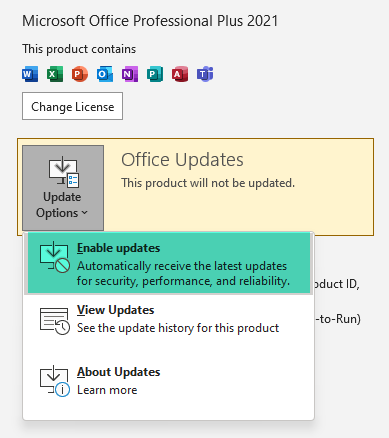
- Ouvrez n'importe quelle application Microsoft Office, Word, PowerPoint, Excel, etc.
- Aller à ' Fichier > Compte ».
- Tu verras Mises à jour du bureau section.
- Cliquez sur ' Options de mise à jour > Mettre à jour maintenant ».
3] Déverrouiller le fichier
Si le problème persiste, déverrouillez le fichier avec lequel vous rencontrez un problème. Pour déverrouiller un fichier, procédez comme suit :
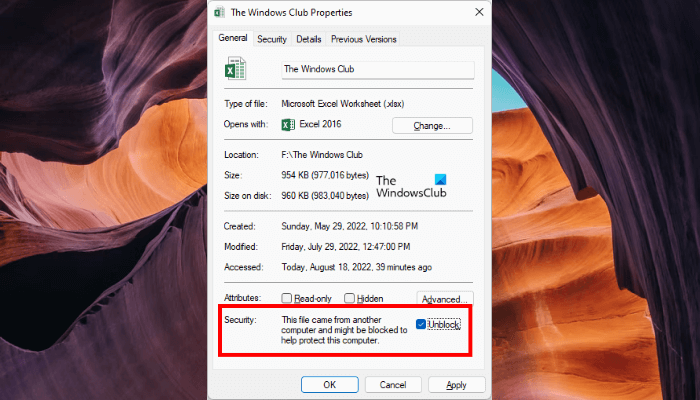
- Faites un clic droit sur le fichier Excel.
- Choisir Caractéristiques . Ou cliquez sur le bouton Alt + Entrée clés pour ouvrir les propriétés du fichier.
- Sous Général onglet, vérifier Ouvrir case à cocher.
- Cliquez sur Appliquer puis cliquez BIEN .
Cela devrait résoudre le problème.
3] Modifier les paramètres du Centre de gestion de la confidentialité.
Le message d'erreur indique que Microsoft Excel ne peut pas ouvrir le fichier sélectionné en mode protégé. Par conséquent, si vous désactivez la vue protégée dans les paramètres du centre de gestion de la confidentialité, l'erreur peut être corrigée. Suivez les étapes ci-dessous pour désactiver la vue protégée dans Microsoft Excel.
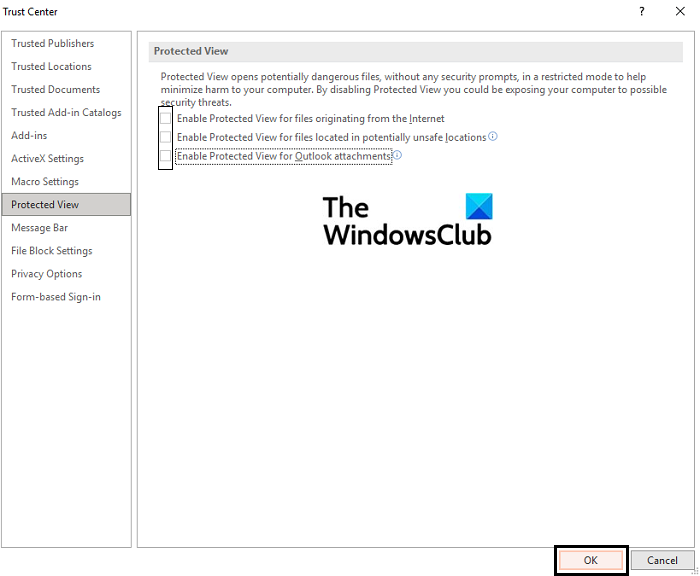
número de años bisiestos entre dos fechas
- ouvrir Microsoft Excel .
- Aller à ' Fichier > Options > Centre de gestion de la confidentialité ».
- Cliquez maintenant sur Paramètres du centre de gestion de la confidentialité bouton.
- Choisir Vue protégée Du côté gauche.
- Décochez toutes les options sur le côté droit.
- Cliquez sur OK pour enregistrer vos modifications.
- Cliquez à nouveau sur OK pour fermer Options Excel fenêtre.
5] Vérifiez si l'option d'échange dynamique de données est activée.
Par défaut, le mode DDE reste désactivé dans Excel. Mais s'il est activé, vous pouvez rencontrer des problèmes avec Excel, tels que des problèmes de démarrage d'Excel ou de fichiers Excel. Vérifiez si ce mode est activé ou non. Si oui, désactivez-le. Les instructions suivantes vous y aideront :
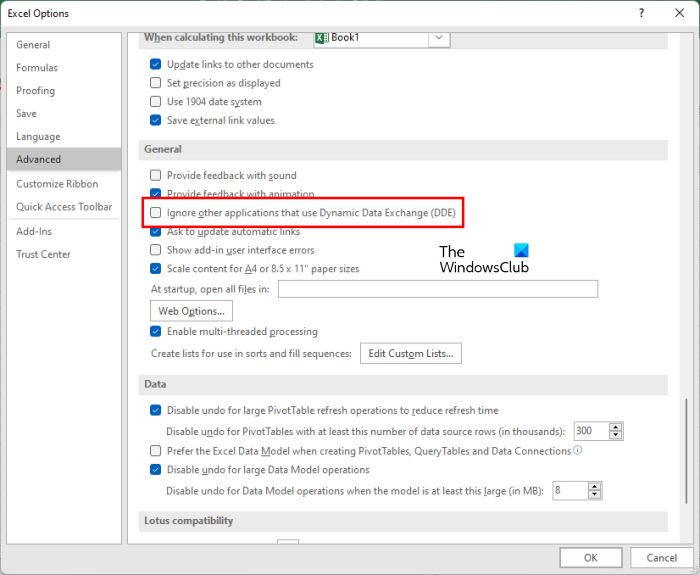
- Ouvrez Excel.
- Aller à ' Fichier > Options > Avancé ».
- Faites défiler vers le bas pour trouver Général section.
- Si Ignorer les autres applications utilisant Dynamic Data Exchange (DDE) case est cochée, décochez-la et cliquez sur BIEN .
6] Bureau de réparation
Si le problème persiste, certains fichiers Office ont peut-être été corrompus. Dans ce cas, la réparation de Microsoft Office peut résoudre le problème. Tout d'abord, essayez la réparation rapide. Si cela ne fonctionne pas, exécutez la réparation en ligne. Cela devrait résoudre le problème.
7] Désinstaller et réinstaller Office
Si aucune des solutions ci-dessus ne vous a aidé, désinstallez et réinstallez Microsoft Office. Avant de supprimer office, assurez-vous d'avoir votre clé de produit. La clé de produit sera utilisée pour réactiver Microsoft Office.
microsoft office click to run ha dejado de funcionar
Lire : Le bouton Enregistrer est grisé dans Word, Excel, PowerPoint .
Comment puis-je empêcher l'ouverture d'un fichier en mode protégé ?
Le message d'erreur indique que le fichier particulier ne peut pas être ouvert en mode protégé. Par conséquent, une solution efficace pour résoudre cette erreur consiste à désactiver la vue protégée. Alternativement, vous pouvez également essayer de changer le nom de votre fichier car cette astuce a aidé de nombreux utilisateurs. Dans cet article, nous avons expliqué en détail comment corriger cette erreur dans Excel.
Comment forcer un fichier Excel à s'ouvrir en mode protégé ?
Vous pouvez ouvrir n'importe quel fichier Excel en mode protégé. Pour ce faire, activez d'abord Vue protégée dans Options Excel. Après cette mise en place Paramètres de verrouillage de fichier . Les étapes suivantes vous y aideront :
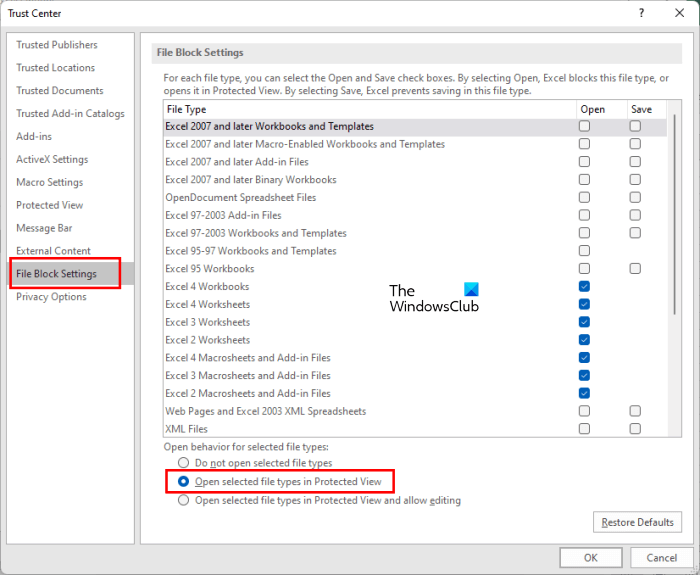
- ouvrir Microsoft Excel .
- Aller à ' Fichier > Options > Centre de gestion de la confidentialité ».
- Ouvert Paramètres du centre de gestion de la confidentialité .
- Choisir Vue protégée sur le côté gauche, puis activez les trois options sur le côté droit.
- Sélectionnez maintenant Paramètres de verrouillage de fichier Du côté gauche.
- Sur le côté droit, sélectionnez ouvrir cochez les cases des types de fichiers que vous souhaitez ouvrir en mode protégé.
- Sélectionnez maintenant Ouvrir les types de fichiers sélectionnés en mode protégé bouton radio ci-dessous.
- Cliquez sur BIEN pour enregistrer les modifications.
- Cliquez sur BIEN à nouveau pour fermer la fenêtre Options Excel.
J'espère que les solutions de cet article vous ont aidé à résoudre le problème.
En savoir plus : Comment résoudre les problèmes d'impression Excel dans Windows 11/10.















